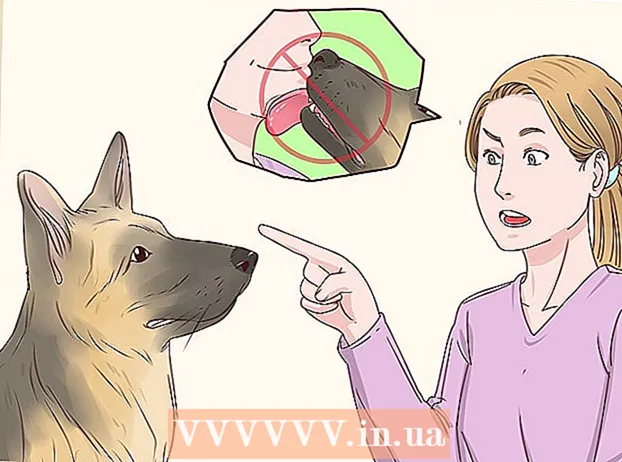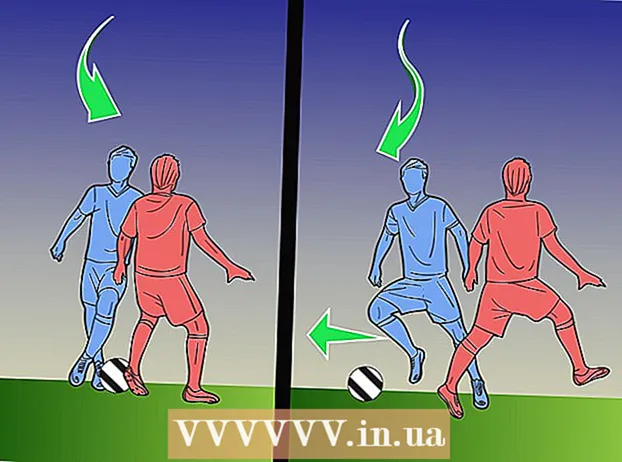Autor:
Laura McKinney
Erstelldatum:
2 April 2021
Aktualisierungsdatum:
1 Juli 2024

Inhalt
In diesem Wiki erfahren Sie, wie Sie ein Foto von Ihrem Computer, Smartphone oder Tablet zu Ihrem Pinterest-Feed hinzufügen (oder "anheften").
Schritte
Methode 1 von 2: Auf dem Computer
Öffne Pinterest. Greifen Sie mit einem Webbrowser auf https://www.pinterest.com/ zu. Die Pinterest-Homepage wird geöffnet, wenn Sie angemeldet sind.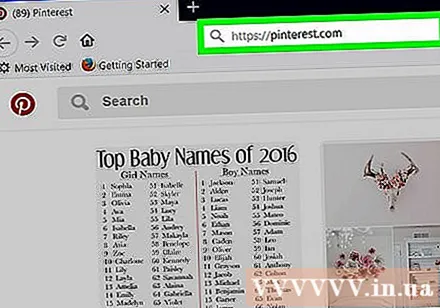
- Wenn Sie nicht angemeldet sind, geben Sie Ihren Benutzernamen und Ihr Passwort ein oder melden Sie sich bei Facebook an.

Klicken Sie auf die Markierung + Es befindet sich im weißen Kreis in der unteren rechten Ecke des Pinterest-Fensters. Ein Menü wird angezeigt.- Wenn Sie aufgefordert werden, den Pinterest-Browser-Button zu erhalten, wählen Sie Nicht jetzt (Überspringen) Klicken Sie dann auf die Markierung + Nochmal.
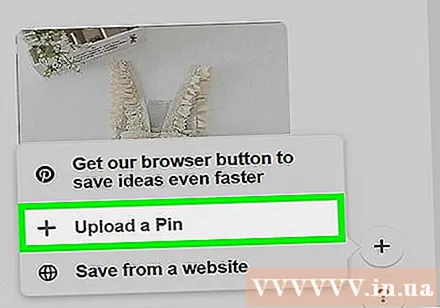
Klicken Laden Sie einen Pin hoch (Erstellen Sie eine Stecknadel). Diese Aufgabe befindet sich in der Mitte des Menüs. Ein Fenster mit Optionen zum Hochladen von Fotos wird geöffnet.
Klicken Zum Hochladen ziehen und ablegen oder klicken (Ziehen und Ablegen oder Klicken zum Hochladen). Dies befindet sich auf der linken Seite des Bild-Upload-Fensters. Ein Datei-Explorer- (Windows) oder Finder- (Mac) Fenster wird geöffnet, nachdem Sie darauf geklickt haben.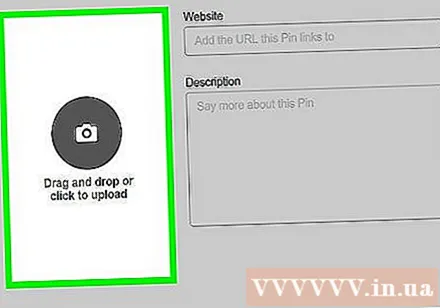
- Wenn diese Option nicht angezeigt wird, klicken Sie auf den Schalter Pin hochladen in der unteren linken Ecke des Fensters.
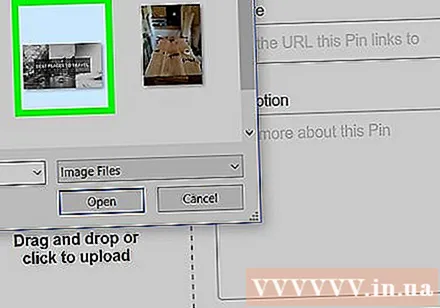
Wählen Sie ein Bild. Klicken Sie auf das Foto, das Sie auf Pinterest hochladen möchten. Möglicherweise müssen Sie auf den Ordner mit den Bildern auf der linken Seite des vorherigen Fensters klicken.
Klicken Öffnen (Öffnen). Diese Aktion befindet sich in der unteren rechten Ecke des Pinterest-Fensters. Das Foto wird auf Pinterest hochgeladen.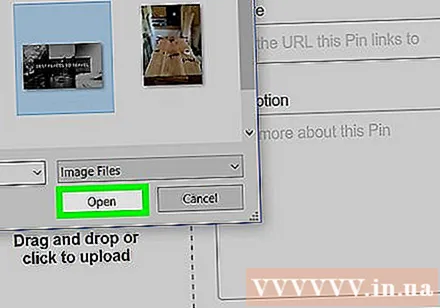
Geben Sie eine Beschreibung ein. Wenn Sie dem Foto eine Beschreibung hinzufügen möchten, klicken Sie auf das Textfeld "Beschreibung" und geben Sie den gewünschten Text ein.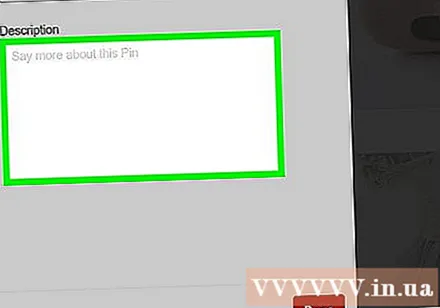
Klicken Erledigt (Erreicht). Dieser rote Knopf befindet sich in der unteren rechten Ecke des Fensters.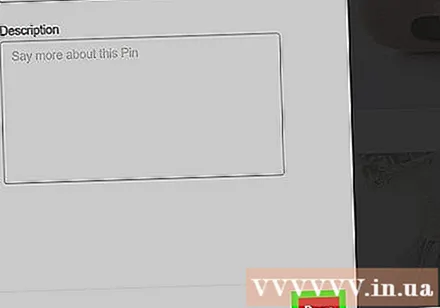
Wählen Sie die Tabelle aus, wenn Sie dazu aufgefordert werden. Bewegen Sie den Mauszeiger über die Tafel, auf der Sie das Bild speichern möchten, und klicken Sie dann auf die Schaltfläche speichern (Speichern) befindet sich rechts neben dem Tabellennamen. Die hochgeladenen Fotos werden gespeichert.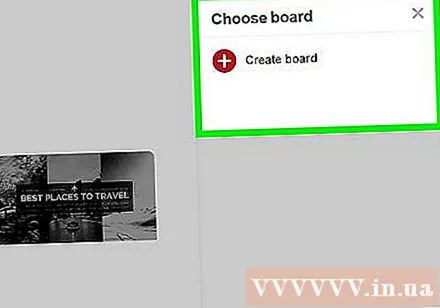
- Wenn Sie ein Foto zu einer separaten Tafel hinzufügen möchten, können Sie auf klicken Board erstellen (Tabelle erstellen), geben Sie einen Tabellennamen ein und klicken Sie auf Erstellen (Erstellen).
Methode 2 von 2: Am Telefon
Öffne Pinterest. Klicken Sie auf die Pinterest-App mit dem Textsymbol P. Weiß stilisiert in roten Kreisen liegend. Die Pinterest-Startseite wird geöffnet, wenn Sie angemeldet sind.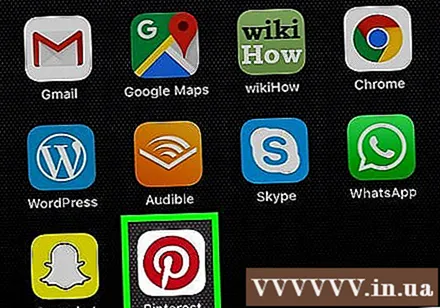
- Wenn sich Pinterest nicht automatisch anmeldet, müssen Sie sich mit Ihrem Benutzernamen und Passwort oder über Facebook anmelden.
Tippen Sie auf das kopfförmige Profilsymbol in der unteren rechten Ecke (iPhone / iPad) oder in der oberen rechten Ecke des Bildschirms (Android).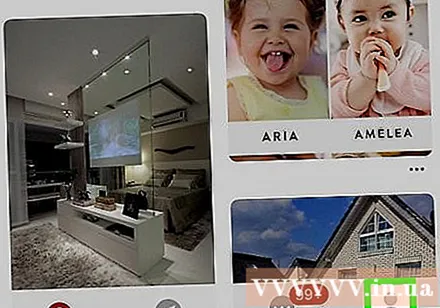
Klicken Sie auf die Marke ➕ in der oberen rechten Ecke des Bildschirms.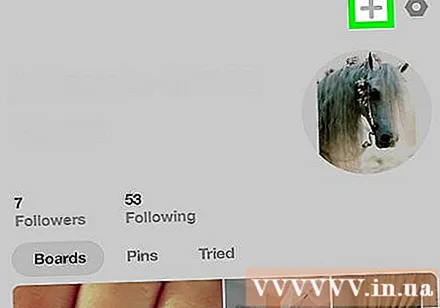
Klicken Foto (Foto) befindet sich am unteren Rand des Menüs.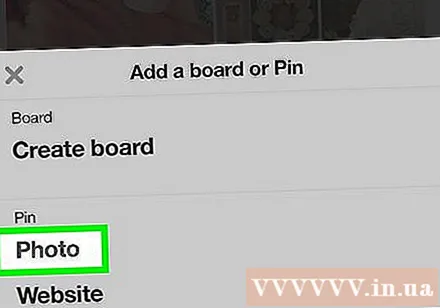
- Wenn Sie dazu aufgefordert werden, erteilen Sie Pinterest die Erlaubnis, auf die Fotos auf Ihrem Telefon oder Tablet zuzugreifen.
Wählen Sie ein Bild. Klicken Sie auf das Foto, das Sie auf Pinterest hochladen möchten.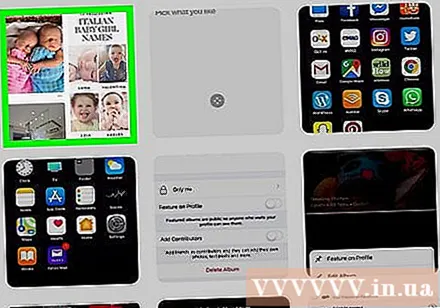
Beschreibung hinzufügen. Wenn Sie möchten, können Sie im Textfeld oben auf dem Bildschirm eine Beschreibung für das Foto eingeben.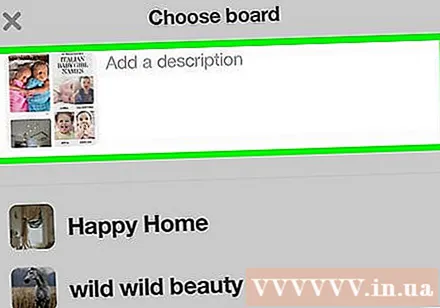
Wählen Sie eine Tabelle aus. Klicken Sie auf die Tafel, auf die Sie das Foto hochladen möchten. Das Bild wird auf Pinterest hochgeladen. Sie können das Bild wiederfinden, indem Sie die Kopfzeile der zuvor angegebenen Tabelle auswählen.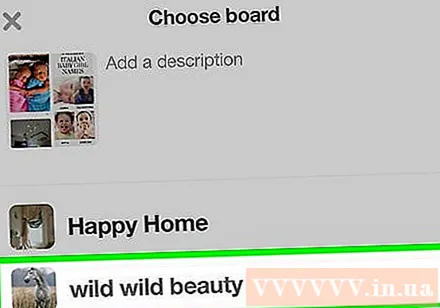
- Sie können auch klicken Board erstellen Wenn Sie eine bestimmte Tabelle für das Bild erstellen möchten.
Rat
- Wenn Sie Ihre Fotos nicht auf Pinterest hochladen möchten, können Sie die Pins anderer Personen teilen.
Warnung
- Das Hochladen der Bilder einer anderen Person ohne ordnungsgemäße Zuordnung verstößt gegen die Nutzungsbedingungen von Pinterest und kann dazu führen, dass Ihr Konto gesperrt wird.